WinXP下提取Word文档图片的方法
WinXP系统用户经常在处理一个文档时,需要提取里面图片出来使用,对于这个问题,很多番茄花园WinXP系统用户都还不清楚,这下该怎么办呢?小编这就将番茄花园WinXP系统下提取Word文档图片方法与大家一起分享。
启动 Microsoft Word (Word 2003、Word 2007、Word 2010 都可以),打开需要提取图片 Word 文档。
打开“另存为”对话框,将“保存类型”设置为“网页”,给定一个“文件名”(如“图片”),再单击“保存”按钮。

进入到上述网页文件所在文件夹中,你会发现有一个名称为“文件名.files”(如“图片.files”),进入其中,前面 Word 文档中图片就一一被保存在里面了。
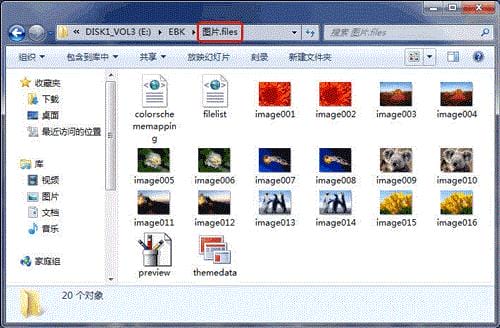
在 Word 2010 中,如果你想把文档中某张图片提取出来,可以这样操作。
启动 Word 2010,打开需要提取图片 Word 文档。
右击需要提取图片,在随后出现快捷菜单中,选择“另存为图片”选项。
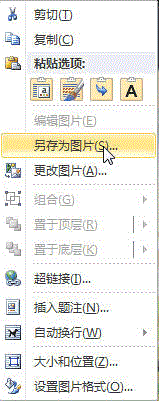
在随后出现“保存文件”对话框中,给定一个图片文件名称,单击“保存”按钮,相应图片就被单独保存下来了。
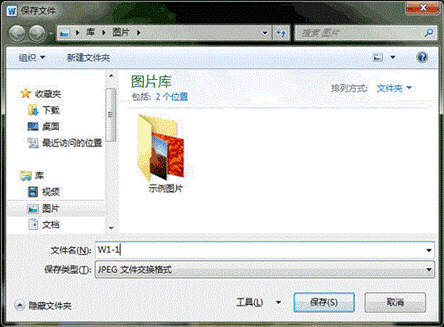

 0
0 
 0
0 
 0
0 
 0
0 
 0
0 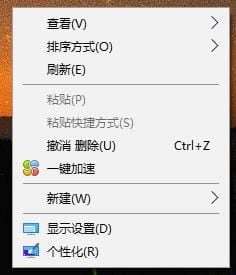
 0
0 
 0
0 
 0
0 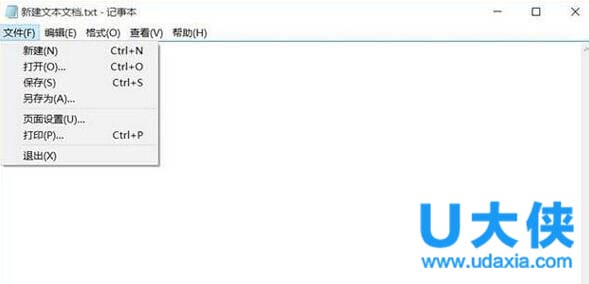
 0
0 
 0
0